全部博文(31)
2018年(31)
分类: 网络与安全
2018-06-21 18:02:41
Beyond
Compare是一款经典的文件对比工具,程序员多用于对比源代码的操作,只需用简单而强大的操作命令,即可开启最优质的对比体验,找出你感兴趣的差异,合并变化,然后同步文件,并生成报告。下面就和小编一起来探讨Beyond
Compare是怎么合并源代码的吧!
Beyond Compare下载:
Beyond Compare(win):
Beyond Compare(Mac):
Beyond Compare文本合并会话最多支持三份文件同时合并,您可以直接打开本地文件系统上的源代码文件,也可以连接到FTP服务器打开远程源码文件。
步骤一:打开文本合并会话,左、中、右三侧分别设有“打开文件”按钮,单击按钮右侧的倒三角小图标,在展开的下拉菜单中选择打开文件方式,包括:打开文件系统上的文件,使用配置档打开文件,打开剪贴板等。

步骤二:文件选择完成后,在文本合并会话窗格中,源代码文件之间的差异部分将以红色显示出来,方便用户查看,您可以单击工具栏“次要”按钮,快速排除不必要的差异文本内容。

步骤三:Beyond
Compare设有专门的文本合并输出窗格,并且该窗格中冲突区段的代码文本可编辑,您可以根据个人合并文本的标准,进行编辑修改。修改完成后,单击界面右上角“保存”按钮即可更新文件,最后选择合并文件存储位置,可以直接合并到右侧或左侧文件,也可以自主选择将合并内容保存到其他文件中。
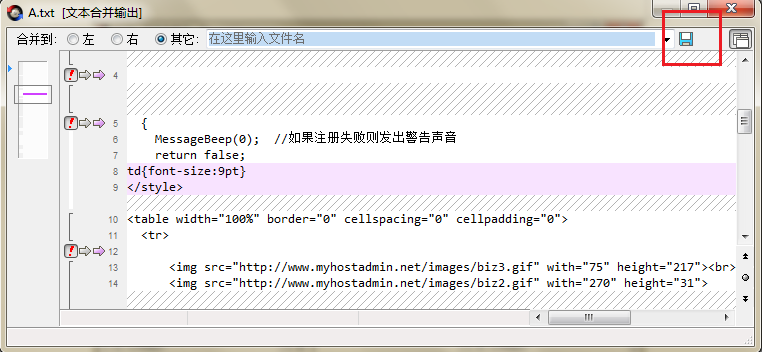
以上就是介绍Beyond Compare是怎么合并源代码的,步骤简单易懂,还可以帮助你解决不少难题,如果想要了解更多的关于Beyond Compare的使用技巧,可参考教程:(详解Beyond Compare合并文本编辑方式)。